Para crear un collage de fotos o una presentación única de varias imágenes, necesitas fusionar archivos de imagen, ¿verdad? La combinación puede realizarse de forma profesional y ordenada utilizando un programa específico. Así pues, para ayudarte a combinar JPG en línea o fuera de línea, hemos seleccionado especialmente 4 de los mejores métodos que se presentan a continuación.
Parte 1: Las 3 mejores herramientas para combinar archivos JPG en línea
Para combinar JPG con JPG de forma sencilla y sin utilizar ningún software de terceros, existen infinidad de herramientas en línea. Con estos programas para navegador, no necesitas instalar ningún software ni registrarte, y el proceso es bastante sencillo. Utilizar herramientas en línea gratuitas también es asequible para el bolsillo.
AConvert
URL: https://www.aconvert.com/image/merge/
Con AConvert, puedes combinar JPG en línea. Puedes elegir combinar imágenes JPG vertical u horizontalmente, según necesites. Además de JPG, otros formatos como PNG, TIFF, GIF, BMP, DDS y otros también son compatibles con la herramienta para el proceso de fusión. El archivo fusionado puede descargarse tras el proceso desde la propia interfaz. Incluso puedes utilizar el código QR para escanear y obtener el archivo fusionado.
Características principales:
- Permite fusionar JPG, BMP, GIF, TIFF y otros formatos de archivo de imagen.
- Permite añadir archivos de imagen desde la computadora, Google Drive, Dropbox y URL.
- Opción de guardar el archivo combinado en la computadora o directamente en tu cuenta de Dropbox o Google Drive.
- Elige entre combinación horizontal o vertical, según necesites.
Guía para combinar JPG en línea
Paso 1: Abre https://www.aconvert.com/image/merge/ en el navegador de tu computadora. Haz clic en el botón Elegir archivos para cargar las imágenes JPG que se van a fusionar.
Paso 2: En la pestaña Posición, elige entre las opciones Vertical u Horizontal.
Paso 3: Haz clic en el botón Enviar, que iniciará la carga y el procesamiento de los archivos añadidos.
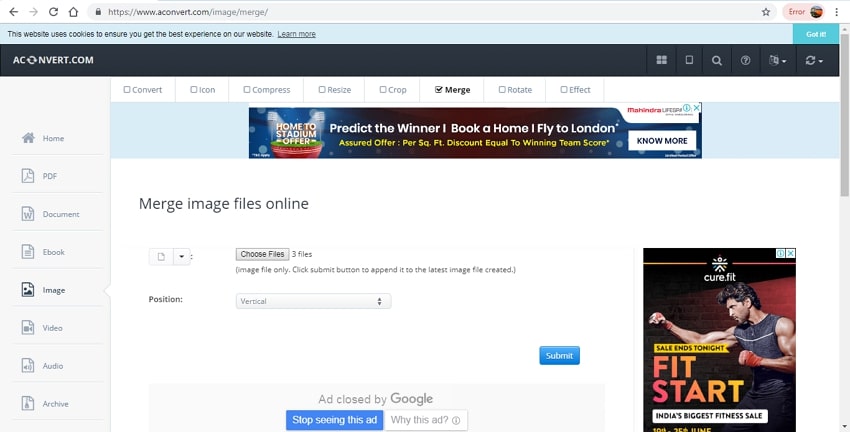
FilesMerge
URL: https://www.filesmerge.com/merge-jpg
Esta herramienta en línea te permite fusionar JPG y otros formatos de imagen en vertical u horizontal, según necesites. Para el proceso se pueden añadir a la interfaz varios archivos con un tamaño de 50 MB cada uno. También existe la opción de unir los archivos en una columna fija, así parecerá una imagen rectangular. El sitio es seguro de utilizar y su sencilla interfaz hace que la tarea sea rápida y fácil. Incluso puedes elegir cambiar el formato de salida del archivo combinado entre las opciones JPG, PNG, GIF y BMP. Los archivos que se van a fusionar se pueden añadir desde la computadora o a través de una URL en el caso de imágenes en línea.
Características principales:
- Añade JPG y otros archivos para fusionarlos desde el sistema o la URL.
- Combínalos verticalmente, horizontalmente o en una columna, según necesites.
- Se puede añadir una imagen de 50MB.
- Facilita la conversión del formato de archivo fusionado.
- Compatible con Windows, Mac, Linux y otras plataformas.
Guía para combinar JPEG en línea
Paso 1: En el navegador de tu computadora, abre https://www.filesmerge.com/merge-jpg. Haz clic en el botón Seleccionar un archivo local para navegar y añadir imágenes JPG en el sistema. Incluso puedes elegir introducir el enlace del archivo.
Paso 2: En la sección Opciones de fusión, elige el tipo de fusión requerida. Selecciona también el formato de salida.
Paso 3: Por último, haz clic en el botón Fusionar para iniciar el proceso.
Después del proceso, puedes descargar el archivo fusionado en tu computadora o simplemente visualizarlo o editarlo.
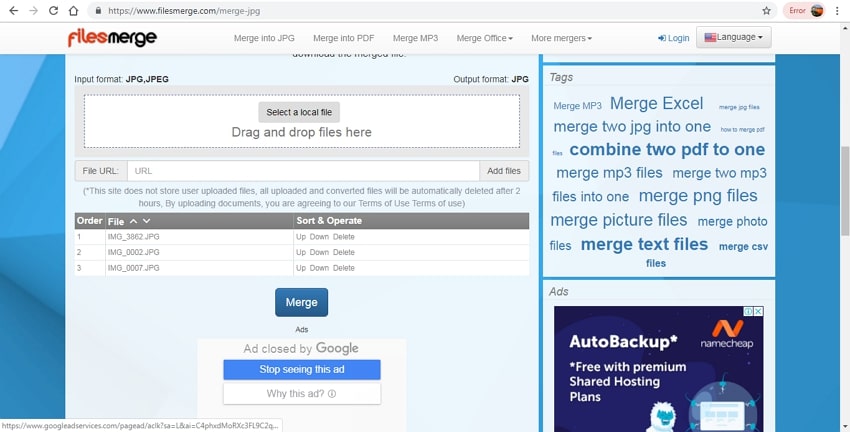
Bear File Converter
URL: https://www.ofoct.com/merge-jpg-files
Esta herramienta en línea admite una amplia gama de funciones, incluyendo la fusión de imágenes. Utilizando el programa, se pueden fusionar archivos en formato JPG, PNG, GIF y BMP de forma sencilla y rápida. La interfaz fácil de usar te permite añadir varios archivos de 50 MB cada uno para fusionarlos horizontalmente, verticalmente o en columnas fijas, según necesites. El formato de salida se puede seleccionar entre las opciones disponibles.
Características principales:
- Carga en el programa imágenes JPG, BMP, PNG y GIF para fusionarlas.
- Se pueden añadir varios archivos de 50 MB cada uno.
- Los archivos pueden combinarse en modo horizontal, vertical o columna fija.
- Opción para elegir el formato del archivo de salida.
- Se pueden añadir imágenes locales y en línea.
Guía para fusionar dos archivos JPG
Paso 1: Abre https://www.ofoct.com/merge-jpg-files en el navegador de tu sistema. Haz clic en el botón Cargar para navegar e importar los archivos JPG que se van a fusionar. Las imágenes en línea también pueden añadirse a través de su URL.
Paso 2: En la opción Configuración, elige el modo de fusión deseado. Selecciona también el formato de salida.
Paso 3: Haz clic en el botón Combinar para continuar con el proceso.
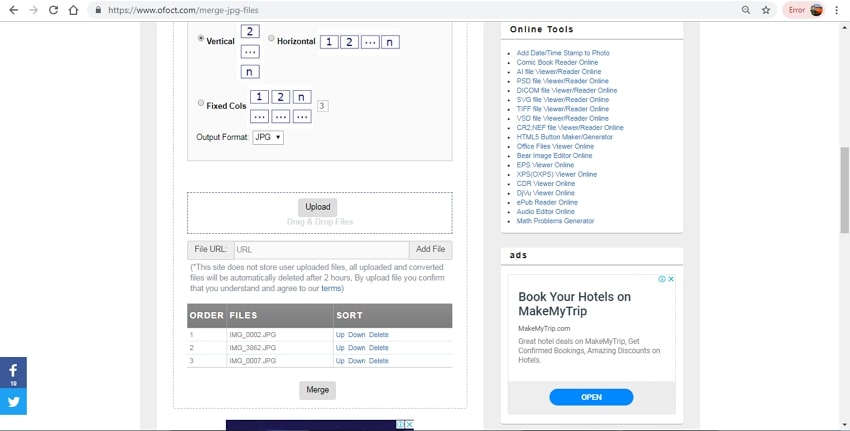
Parte 2: Software para combinar archivos JPG: Picture Merge Genius
Si buscas un software decente que facilite la fusión de imágenes JPG, Picture Merge Genius es una buena opción. El programa se puede descargar gratuitamente en tu sistema e incluye una versión de prueba gratuita de 5 días. El proceso de instalación del programa es rápido y sencillo, por lo que es apto para todo tipo de usuarios. El software admite más de 40 formatos de imagen populares, incluyendo JPG, BMP, TIFF, PBM, PPM y muchos otros. Hay una opción para establecer el tamaño y la posición de las imágenes en el nuevo archivo. Si es necesario, también se pueden añadir colores de fondo personalizados al archivo fusionado. Otras funciones adicionales incluyen girar, recortar, controlar el contraste y el brillo.
Guía sobre cómo combinar archivos JPG mediante Picture Merge Genius
Paso 1: Inicia el software y selecciona el modo de combinar
Descarga, instala y ejecuta el programa Picture Merge Genius en tu computadora. En la interfaz principal, puedes ver los modos de combinar en el panel de la izquierda: Collage, Vertical, Horizontal y Personalizado. Elige el que desees.
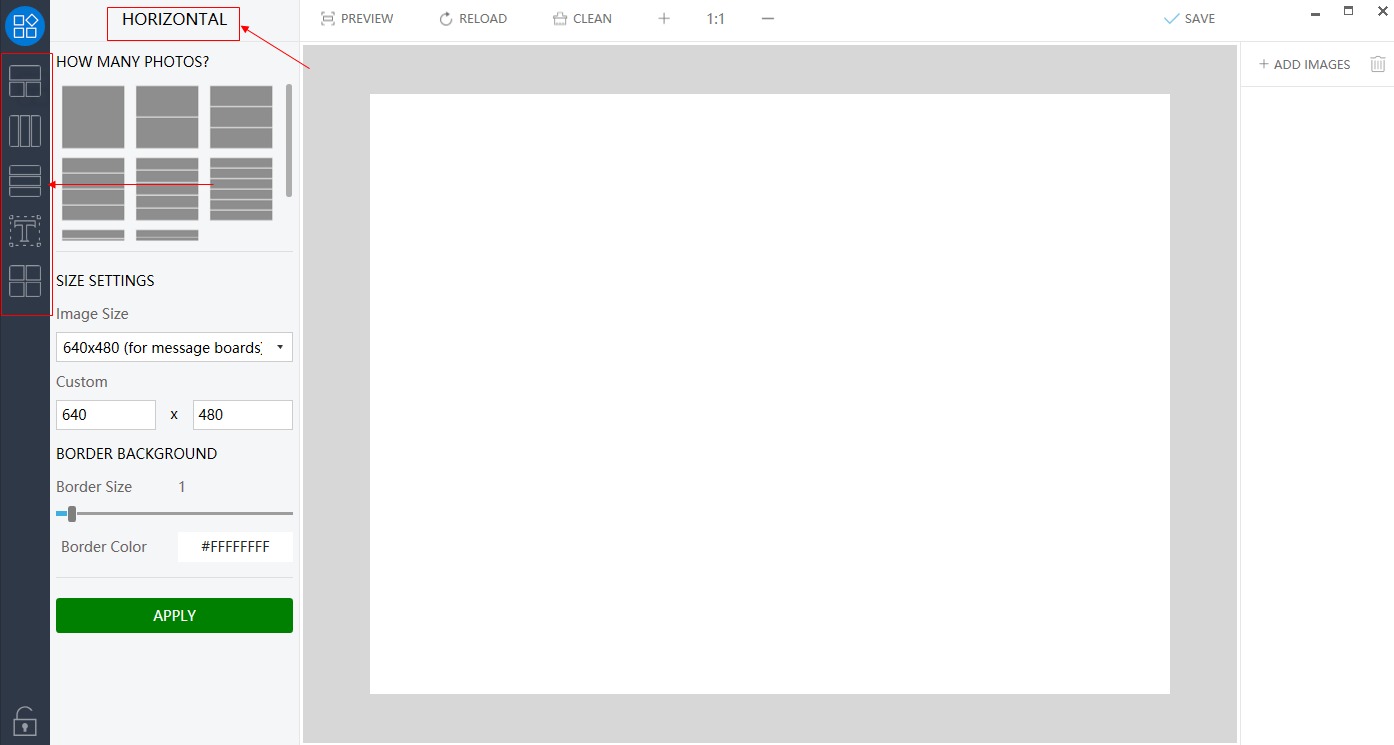
Paso 2: Elegir el número de imágenes y otros ajustes
A continuación, en la pestaña CUÁNTAS FOTOS, debes elegir el número de imágenes que quieres fusionar. En la sección CONFIGURACIÓN DEL TAMAÑO, selecciona el tamaño de la imagen, el tamaño del borde y el color del borde. Haz clic en el botón Aplicar para confirmar.
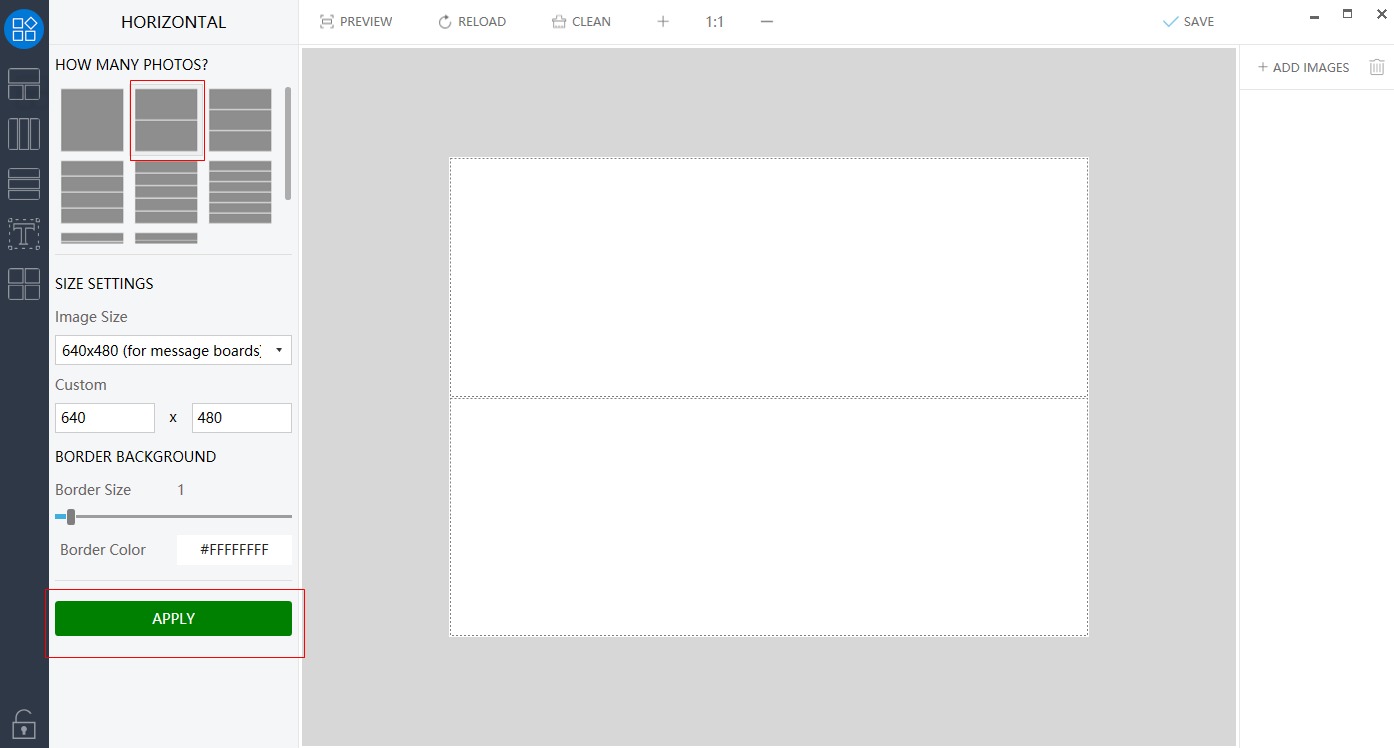
Paso 3: Añade archivos JPG y arrástralos a la interfaz
A continuación, haz clic en el botón +ADJUNTAR IMÁGENES de la esquina derecha para navegar y cargar los archivos JPG de tu sistema. Una vez añadidos los archivos, necesitas soltarlos en el panel central en el modo seleccionado.
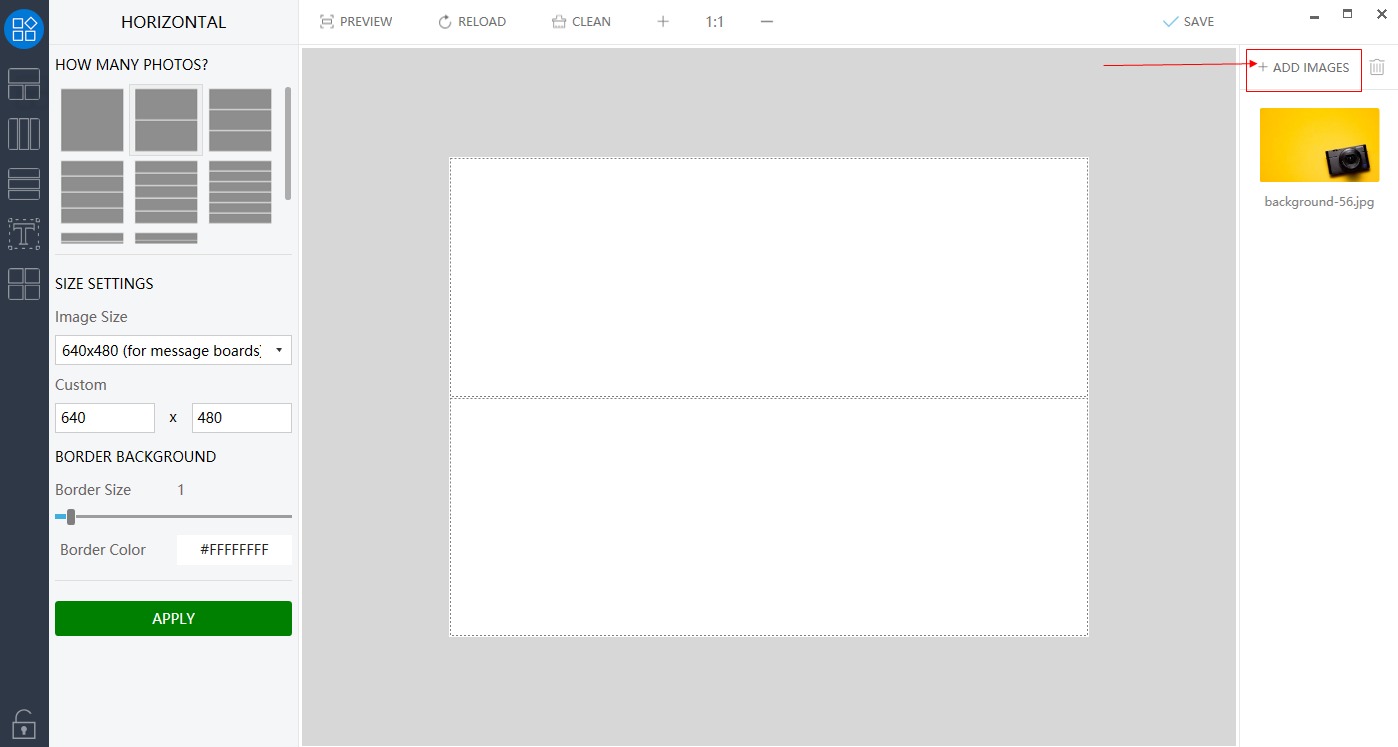
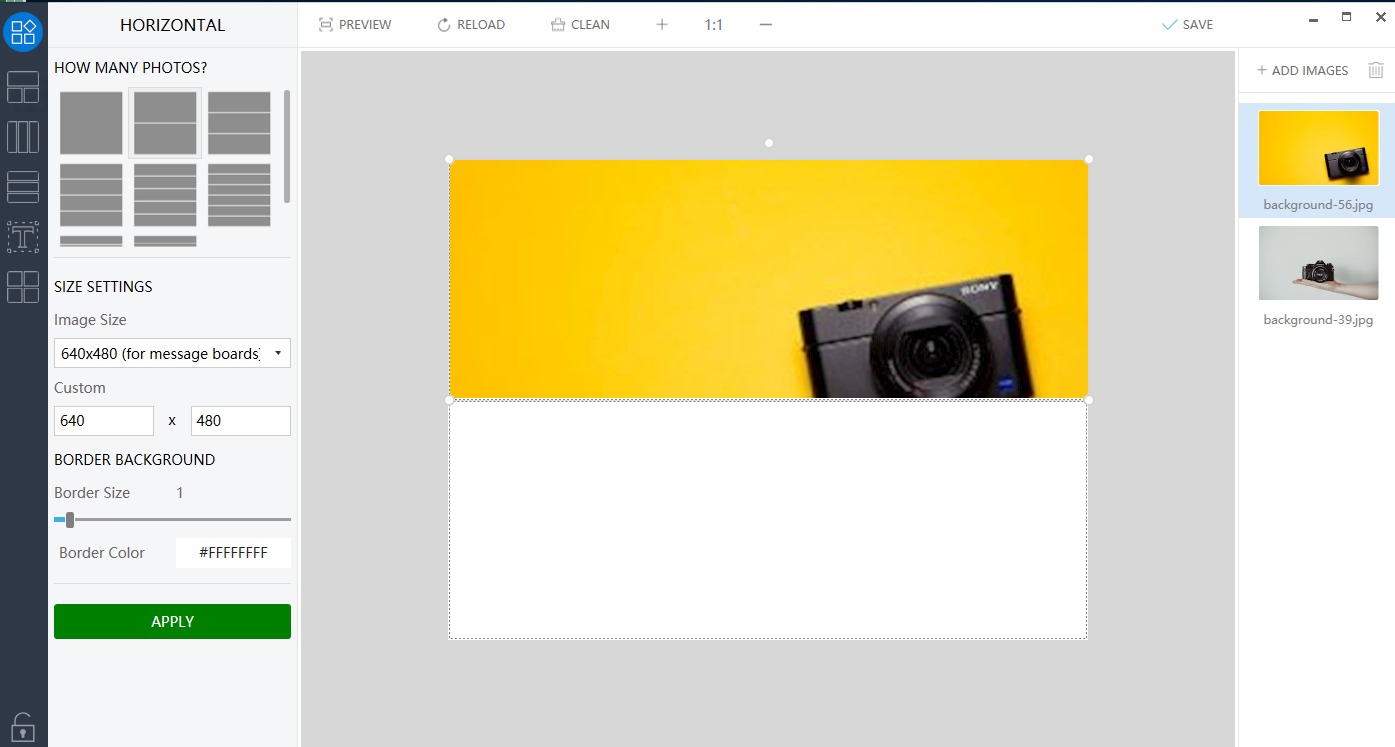
Paso 4: Guarda el modo y combina JPEG
Una vez arrastradas todas las imágenes añadidas al diseño del modo de fusión, haz clic en el botón GUARDAR. El archivo JPG fusionado en el modo deseado ya está listo para ser utilizado.
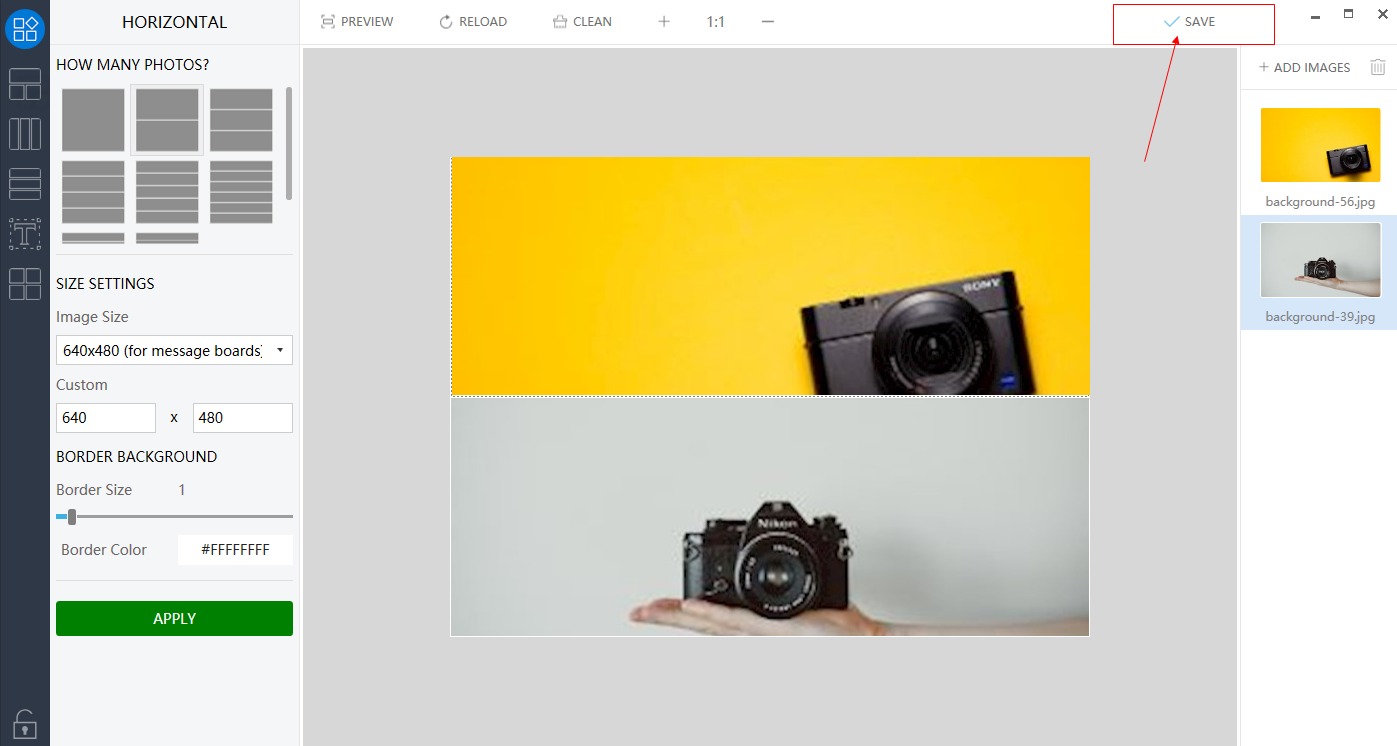
Paso 5: Añade texto al archivo fusionado(Opcional)
El software también te permite añadir texto al archivo fusionado. Para ello, elige el icono Texto del panel izquierdo y aparecerá la sección TEXTO. Aquí elige el estilo de fuente, el color, el tamaño, el color de sombra y el color de fondo si lo necesitas. Haz clic en el botón AÑADIR TEXTO para introducir el texto deseado en el archivo de imagen fusionado. Haz clic en Guardar para confirmar.
Este es un paso opcional y puedes omitirlo si no requieres ningún texto en tu imagen.
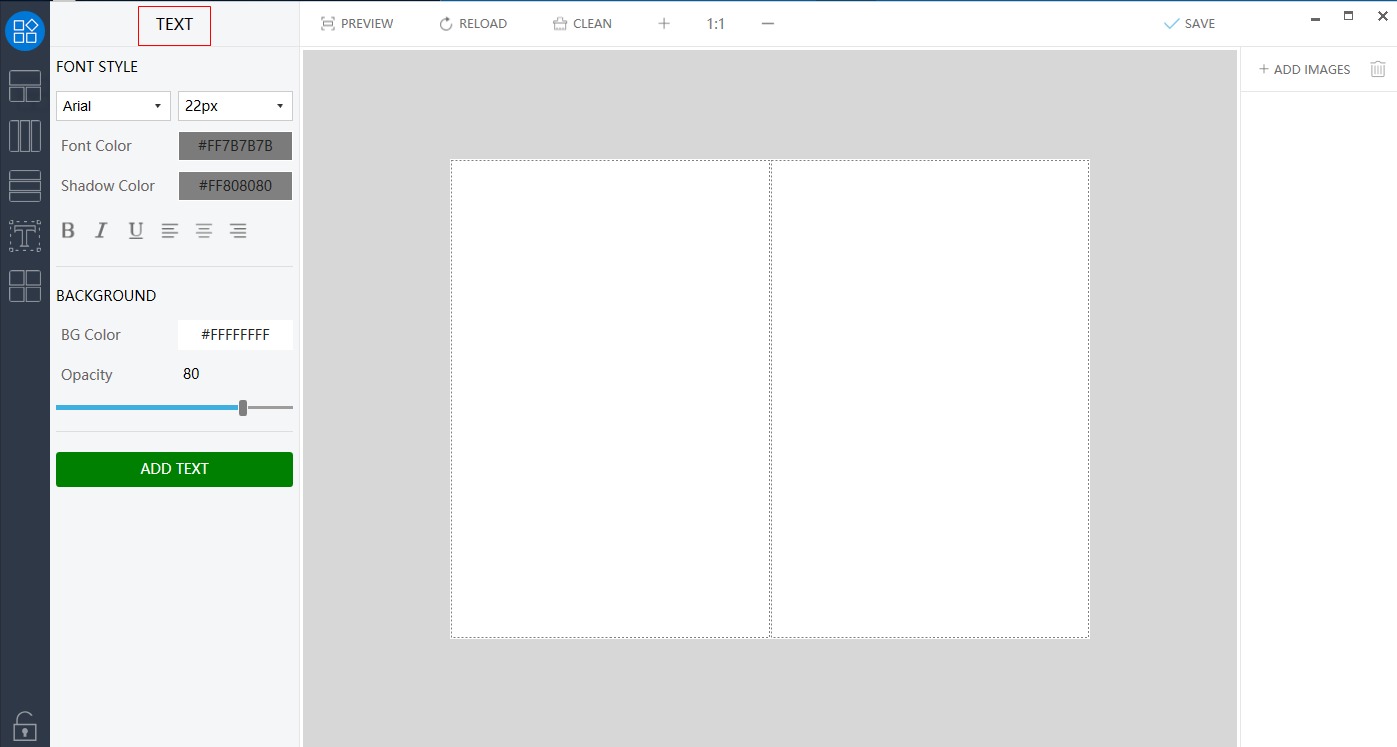
Ventajas y desventajas de utilizar el software
Ventajas:
- Software de descarga gratuita que incluye una versión de prueba gratuita de 5 días.
- Permite elegir entre varios modos de fusión.
- Permite añadir texto a los archivos fusionados.
- Admite más de 40 formatos de imagen.
- Interfaz sencilla y fácil de usar con un procesamiento rápido.
Desventajas:
- Después de 5 días de prueba, necesitas comprar el software.
- Al ser un software de escritorio, necesitas descargarlo e instalarlo en tu sistema.
- El software solo está disponible para el sistema Windows.
- No admite otras funciones aparte de la fusión de archivos.
Así que si buscas una fusión de archivos sencilla y sin complicaciones, Picture Merge Genius es un buen software que puedes utilizar.
Dependiendo de cuáles sean tus requerimientos y del número de archivos a fusionar, puedes elegir entre herramientas de escritorio o en línea para fusionar dos o más archivos JPG en uno solo.
Wondershare UniConverter tiene convertidor de imagen, convertidor de video, fusionador de video, compresor de video y otras funciones. Si te interesa este potente software, aquí tienes la forma de obtener una prueba gratuita. Tanto el sistema Mac como el Windows pueden utilizarlo.
- · Admite el procesamiento por lotes de la conversión de imágenes.
- · Convert image to over 1000 formats, including JPG, PNG, BMP, TIFF, GIF, and others.
- · Convert to JPG or specific devices formats without any trouble.
- · Una versátil caja de herramientas que combina un convertidor de imágenes, un creador de GIF, un compresor de video y un grabador de pantalla, entre otros.




